'>
Ja pēkšņi nevarat ritināt ar diviem pirkstiem uz skārienpaliktņa, neuztraucieties. Izmantojiet šajā amatā esošos risinājumus, problēma jāatrisina. Piesakieties operētājsistēmām Windows 10, 7, 8 un 8.1.
Problēmas novēršanai ir četri risinājumi. Iespējams, ka jums nevajadzēs izmēģināt tos visus. Vienkārši virzieties uz leju saraksta augšdaļā, līdz atrodat sev piemērotāko.
- Mainiet peles rādītāju
- Iespējot divu pirkstu ritināšanu
- Atgrieziet skārienpaliktņa draiveri
- Atjauniniet toupad draiveri
1. risinājums: nomainiet peles rādītāju
Peles rādītāja maiņa bija izdevusies dažiem lietotājiem, kuriem bija tāda pati kļūda. Tāpēc ir vērts izmēģināt.
Ja neesat pārliecināts, kā mainīt peles rādītāju, skatiet tālāk norādītās darbības.
1) Atveriet vadības paneli. (Ja neesat pārliecināts, kā atvērt vadības paneli, apmeklējiet vietni Kā atvērt vadības paneli ).
2) Skatīt pēc kategorijas un atlasiet noklikšķiniet uz Aparatūra un skaņa .

3) Zem Ierīces un printeri , klikšķis Pele .
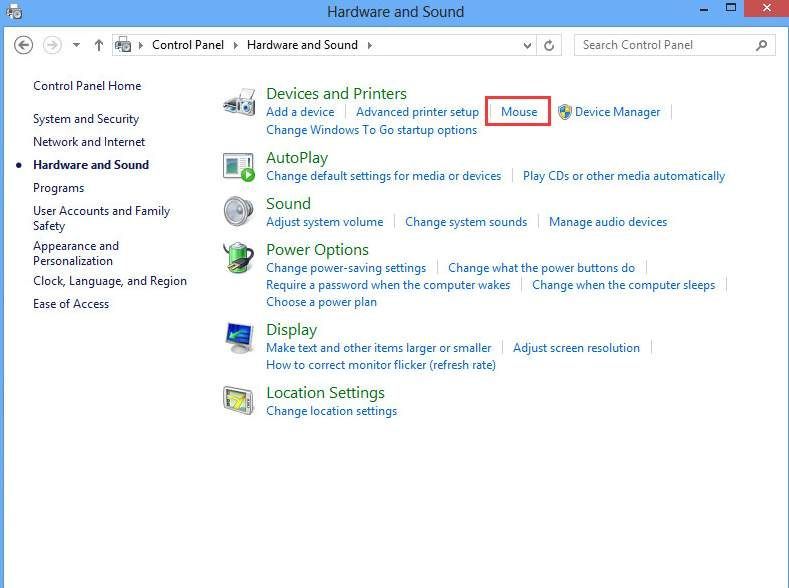
4) Nolaižamajā izvēlnē no izvēlieties jauno rādītāju Shēma . Jūs varat mainīt peles rādītāju uz vienmērīgu melnu.
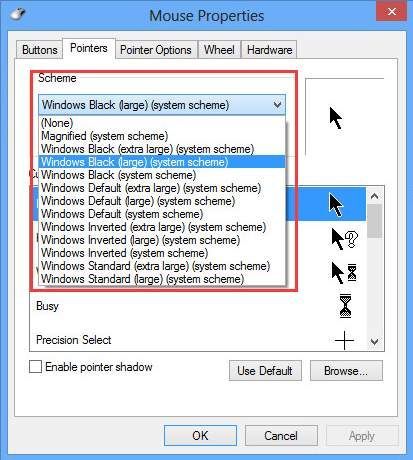
5) Noklikšķiniet Piesakies pogu.
2. risinājums: iespējojiet divu pirkstu ritināšanu
Kļūda rodas, ja divu pirkstu ritināšanas funkcija ir atspējota. Lai to iespējotu, veiciet tālāk norādītās darbības.
1) Atveriet vadības paneli.
2) Skatīt pēc kategorijas un atlasiet noklikšķiniet uz Aparatūra un skaņa .
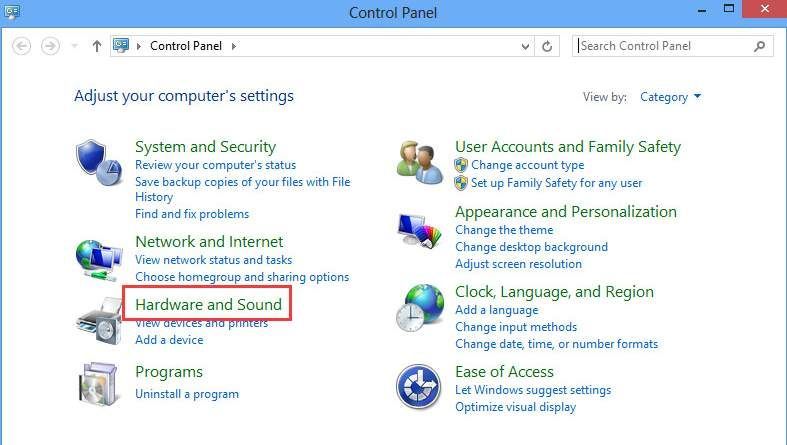
3) Zem Ierīces un printeri , klikšķis Pele .
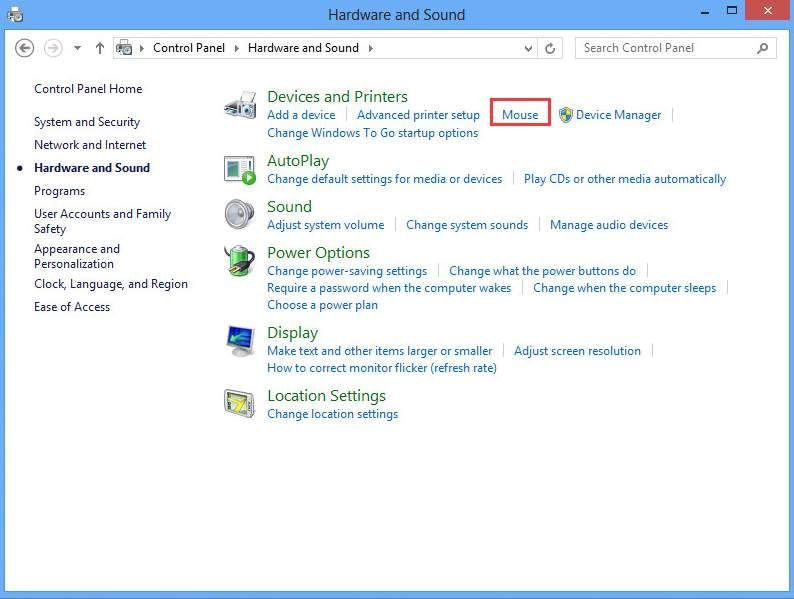
4) Sadaļā Ierīces noklikšķiniet uz Ierīces iestatījumi cilni. Iezīmējiet skārienpaneli Synaptics un noklikšķiniet uz Iestatījumi pogu. (Ņemiet vērā, ka cilne Ierīces iestatījumi tiek parādīta tikai tad, ja ir instalēts skārienpaliktņa draiveris.)
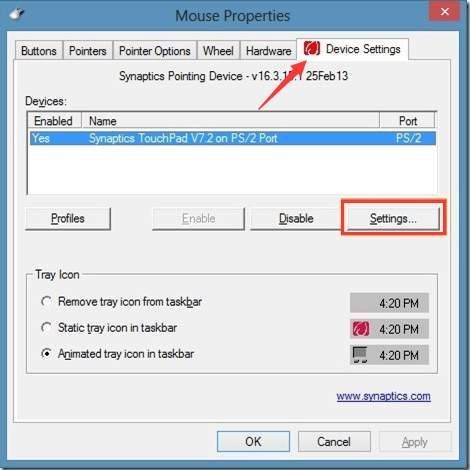
5) Izvērsiet MultiFinger žesti , un atzīmējiet izvēles rūtiņu blakus Ritināšana ar diviem pirkstiem .
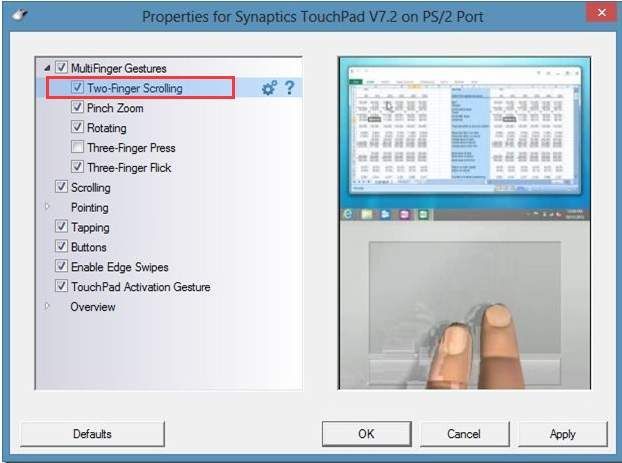
6) Noklikšķiniet Piesakies pogas.
3. risinājums: atlaidiet skārienpaliktņa draiveri
Tas varētu būt kļūdains draivera jautājums. Tāpēc mēģiniet atvilkt draiveri un pārbaudīt, vai tas darbojas.
Veiciet tālāk norādītās darbības, lai atritinātu skārienpaliktņa draiveri.
1) Atvērt Ierīču pārvaldnieks .
2) Izvērst kategoriju “ Peles un citas rādītājierīces “, Ar peles labo pogu noklikšķiniet uz skārienpaliktņa ierīces un atlasiet Rekvizīti . (Šajā gadījumā tā ir Synaptics Pointing Device.)
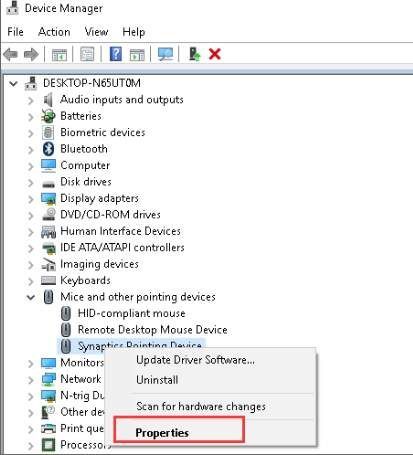
3) Noklikšķiniet Vadītājs cilni un noklikšķiniet uz Atgriezties vadītājs . (Ja poga ir pelēka, tas nozīmē, ka draiveri nevar atjaunot. Šis risinājums jums nedarbojas.)
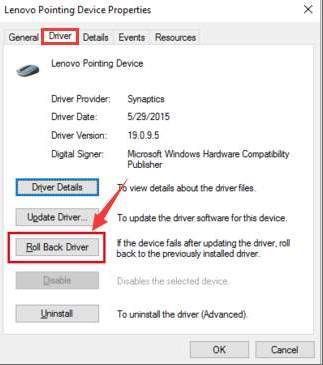
4) Ja tiek prasīts turpināt apstiprinājumu, noklikšķiniet uz Jā .
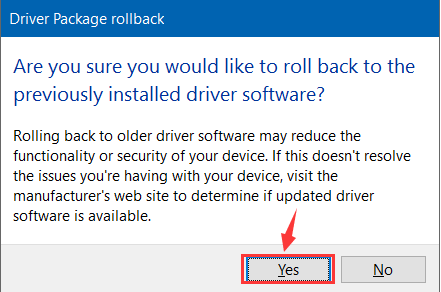
5) Restartējiet datoru.
Ja draivera atgriešana jums nedarbojas, mēģiniet to atinstalēt un pēc tam atjauniniet draiveri.
4. risinājums: atjauniniet toupad draiveri
Iepriekš minētās darbības var atrisināt problēmu, taču tās neatjaunina skārienpaliktņa draiveri.
Ir divi veidi, kā iegūt skārienpaliktnim piemērotu draiveri: manuāli vai automātiski.
Manuāla draivera atjaunināšana - Jūs varat manuāli atjaunināt skārienpaliktņa draiveri, dodoties uz ražotāja vietni un meklējot katram jaunāko pareizo draiveri. Noteikti izvēlieties tikai tos draiverus, kas ir saderīgi ar jūsu Windows versijas variantu.
Automātiska draivera atjaunināšana - Ja jums nav laika, pacietības vai datorprasmju, lai manuāli atjauninātu skārienpaliktņa draiveri, varat to izdarīt automātiski, izmantojot Vadītājs viegli .Driver Easy automātiski atpazīs jūsu sistēmu un atradīs pareizos draiverus jūsu skārienpaliktnim un jūsu Windows versijas variantam, un tas tos pareizi lejupielādēs un instalēs:
1) Lejupielādēt un instalējiet Driver Easy.
2) Palaidiet Driver Easy un noklikšķiniet uz Skenēt tagad pogu. Pēc tam Driver Easy skenēs jūsu datoru un atklās visus problēmu draiverus.
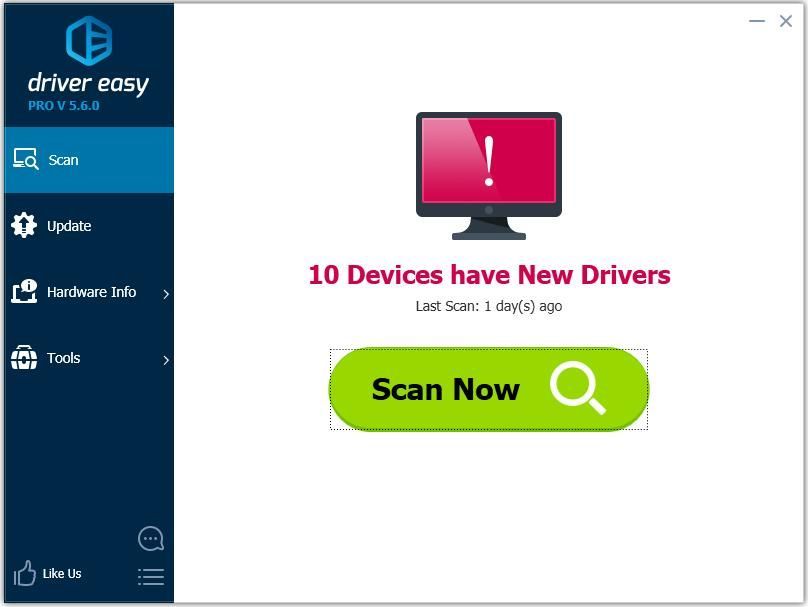
3)Noklikšķiniet uz Atjaunināt poga blakus atzīmētajam skārienpaliktņa draiverim, lai automātiski lejupielādētu un instalētu pareizo draivera versiju (to varat izdarīt, izmantojot BEZMAKSAS versija).
Vai noklikšķiniet Atjaunot visu lai automātiski lejupielādētu un instalētu pareizo visi draiveri, kuru trūkst vai ir novecojuši jūsu sistēmā. (Tas prasa Priekš versija, kas nāk ar pilnu atbalstu un 30 dienu naudas atmaksas garantiju. Noklikšķinot uz Atjaunināt visu, jums tiks piedāvāts veikt jaunināšanu.)
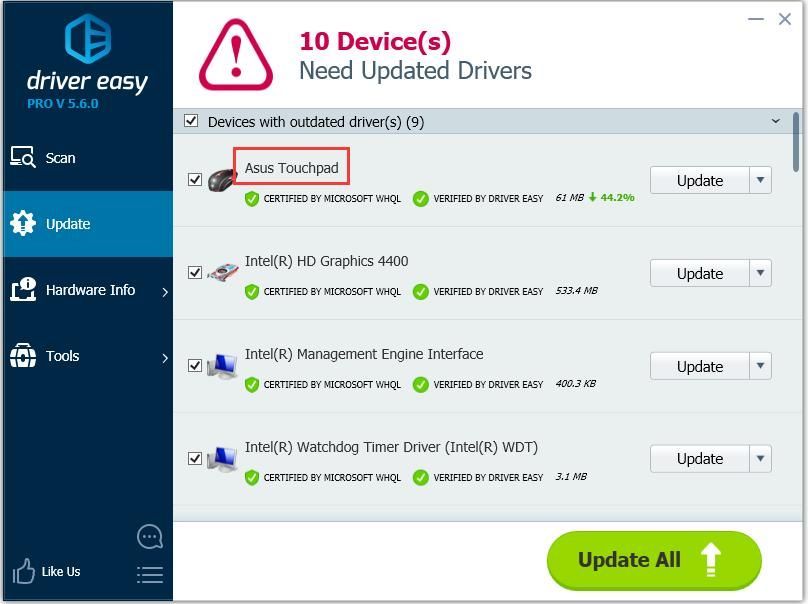
4) Restartējiet datoru un pārbaudiet, vai problēma ir atrisināta.
Tas viss ir. Cerams, ka viena no šīm metodēm atrisina jūsu problēmu, un tagad jūs varat izmantot divu pirkstu ritināšanu.
Lūdzu, atstājiet komentāru zemāk, ja jums ir kādi jautājumi.
![[Padomi 2022. gadam] Kā novērst izstrādātāja kļūdu 6068 MW: Warzone](https://letmeknow.ch/img/knowledge/23/how-fix-dev-error-6068-mw.jpg)
![[5 risinājumi] Novērsiet Wi-Fi pazušanas problēmu](https://letmeknow.ch/img/other/80/r-soudre-le-probl-me-de-disparition-du-wifi.jpg)




